Hur man fixar skärmspegling som inte fungerar på iPhone 8
Skärmspegling är funktionen som tillåter digför att strömma allt på iPad- eller iPhone-skärmen till Apple TV. Denna funktion namngavs tidigare som AirPlay-spegling i iOS 10 och tidigare. Detta har namngivits som skärmspegling i iOS 11. Men nyligen började vissa användare påstå att skärmspegling inte fungerar på iPhone 8. Om så är fallet har vi några lösningar som kan hjälpa dig. Här är de lösningar som kan lösa skärmspegling som inte fungerar iPhone till Apple TV frågan.
Lösning 1: Starta om din Apple TV
Om du står inför problemet med "AirPlay fungerar inte på iPhone 8" kan problemet vara i din Apple TV. Försök därför starta om din Apple TV. Här är stegen som du behöver följa.
Steg 1: Om du använder Apple TV 3: e generationen eller tidigare modell kan du starta om enheten genom att välja "Starta om" under Allmänt, som finns i inställningen.

Om du har den senaste Apple 4K TV kan du starta om din enhet genom att välja "Starta om" under System, som finns i Inställningar.

Steg 2: Du kan också försöka tvinga om Apple TV igen.
Om du använder Apple TV-fjärrkontroll eller Siri-fjärrkontroll håller du Meny och Hem (den med en TV / bildskärmsikon) samtidigt tills det vita ljuset börjar blinka på Apple TV-rutan.

Om du har äldre generationen Apple-fjärrkontroll (vit eller aluminium) trycker du på ner-knappen och menyknappen tills det vita ljuset börjar blinka på Apple TV-rutan.

Lösning 2: Återställ din Apple TV
Att vila din Apple TV kan också svara på din "varför fungerar inte min skärmspegling iPhone 8?" fråga. Här är stegen som du behöver följa:
Steg 1: För Apple TV 3: e generationen eller tidigare modell, gå till Inställningar >> Allmänt >> Återställ.
Steg 2: I likhet med Apple TV 4K ser du två alternativ: "Återställ alla inställningar" och "Återställ." Det förra alternativet återställer enhetens inställningar inklusive dina konfigurationsinställningar och kontoinställningar. Det senare alternativet återställer din enhet med programuppdateringar. På detta sätt får du veta hur du återställer Apple TV 4 eller tidigare versioner.
Steg 3: För senaste Apple TV 4K (4: e generationen) kan du kontrollera återställning av enheten genom att gå till Inställningar >> System - >> Återställ.
Steg 4: Där ser du två alternativ: "Återställ" och "Återställ och uppdatera."
Om du väljer Återställ alternativet kommer du att kunnaåterställa din enhet snabbt till fabriksinställningarna utan Internetanslutning. Om du väljer Återställ och uppdaterar kommer det att installera programvaruuppdateringar, som kommer att behöva en internetanslutning.
Lösning 3: Tvinga om din iPhone 8 igen
Om "skärmspegling iPhone 8 inte fungerar"problemet beror inte på Apple TV, då kan det bero på iPhone. Prova därför att starta om din iPhone 8. Detta är väldigt enkelt. Allt du behöver göra är att trycka länge på Volym upp-knappen och sedan trycka på Volym ned-knappen. Tryck sedan länge på viloläge tills skärmen slocknar och startar om igen med Apple-logotypen på displayen.

Lösning 4: Använd Tenorshare ReiBoot för att lösa problemet
Om problemet är med din iPhone och kraftOm du startade om det hjälpte det inte att lösa problemet, då kan du alltid använda Tenorshare ReiBoot. Detta verktyg stöder iPhone, Apple TV, Apple Watch, iPad och iPod. Det erbjuder enklickslösning genom att gå in och lämna återställningsläget. Om du står inför något problem kan du alltid vara beroende av den här appen. Här är stegen som kan användas för att lösa problemet.
Steg 1: Installera och kör Tenorshare ReiBoot-verktyget på din dator. Så snart du har installerat programvaran, anslut enheten till datorn med en USB-kabel. Klicka på "Fix All iOS Stuck" -alternativ.
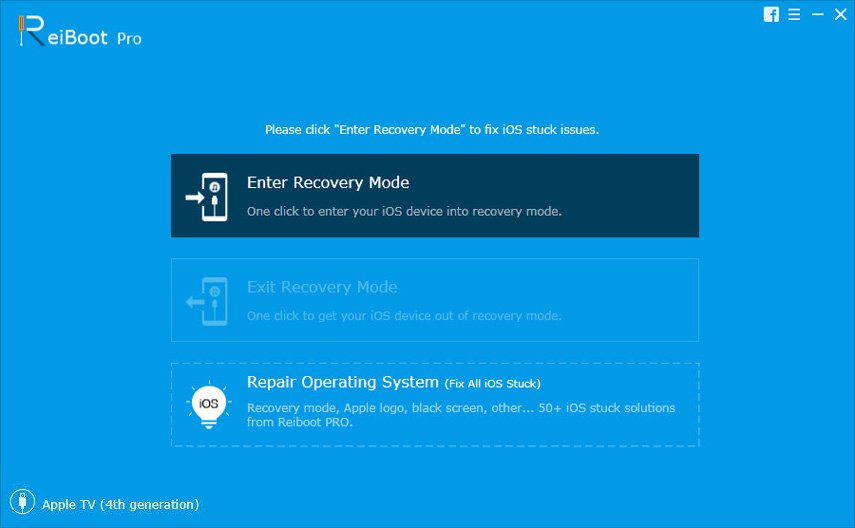
Steg 2: Välj nu "Fix Now" för att öppna nedladdningssidan för firmware.
Steg 3: Ladda ner firmwarepaketet online. Verktyget visar det relaterade firmwarepaketet för din iPhone. Det visar det senaste firmwarepaketet för den nuvarande iOS som din enhet använder. Klicka på "Ladda ner" för att starta installationen av paketet om du inte har det på datorn.
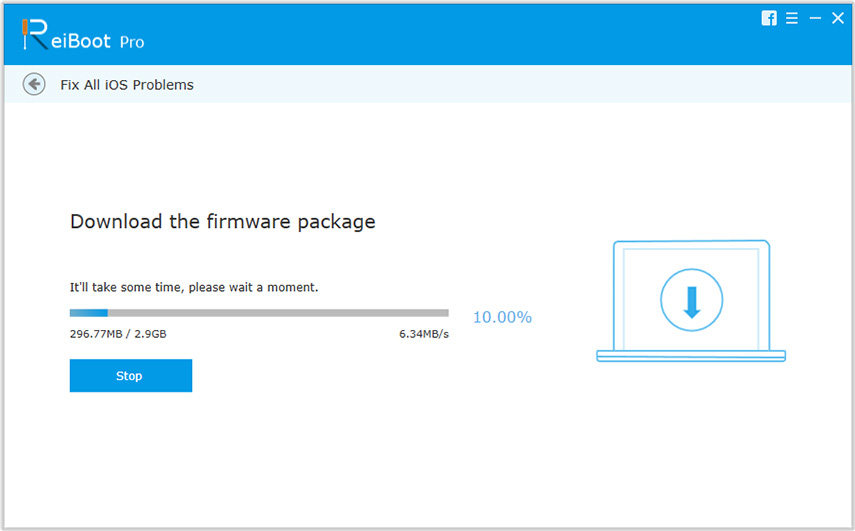
Steg 4: Tryck sedan på "Starta reparation" för att starta återställningen av din enhet. Så snart processen är klar kommer problemet att lösas.
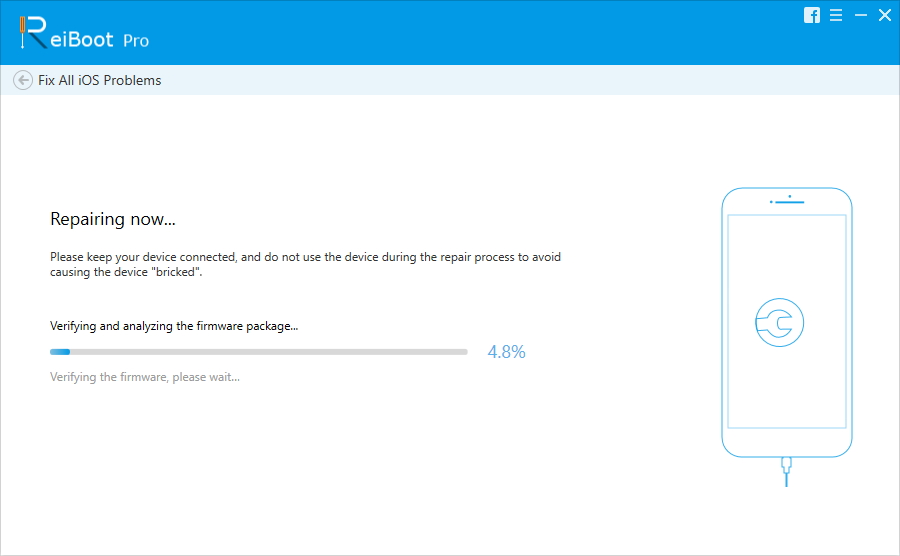
Lång historia kort, du tittade bara på topp 4lösningar för att lösa skärmspegling som inte fungerar i iOS 11-frågan. Låt oss veta din feedback om den här artikeln genom att kommentera nedan. Du kan också låta oss veta alla andra lösningar som du känner till genom att pendla nedan.








